O relatório Users fornece uma lista completa de desempenho individual para ajudar os gestores a monitorizar o desempenho dos seus agentes e identificar possíveis melhorias. Use os filtros para comparar o desempenho de diferentes usuários ou equipes.
Navegue para o módulo Relatórios e clique em Usuários.

Frequência e data — Selecione um intervalo de datas da lista suspensa para ser aplicado ao relatório. Como alternativa, você pode definir o intervalo de datas por frequência. As seguintes opções estão disponíveis:
Hoje
Ontem
Últimos 7 Dias
Últimos 14 Dias
Últimos 30 Dias
Este Mês
Mês passado
+Adicionar Filtro — Você pode refinar a visão dos componentes do relatório adicionando mais filtro(s). Os seguintes filtros estão disponíveis:
Usuário - Use isso para ver o desempenho de um usuário especificado.
Equipe - Use isso para ver o desempenho de um(s) equipe(s) especificado(s).
Limpar tudo — Você pode usar esta opção para redefinir os filtros para as seleções padrão.
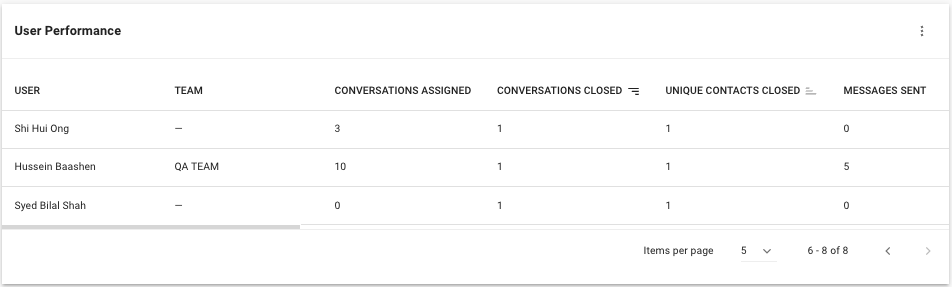
Você pode obter informações sobre as principais métricas de desempenho dos usuários. Todas as métricas da tabela calculam apenas dados de conversas fechadas.
Saiba mais sobre cada coluna na tabela a seguir:
Cabeçalhos da tabela | Descrição |
|---|---|
Usuário | O nome do usuário. |
Equipe | A equipe à qual o usuário pertenceu. |
Conversa atribuída | O número de conversas atribuídas ao usuário. |
Conversas Fechadas | O número de conversas fechadas pelo usuário. |
Contatos únicos fechados | O número de conversas com Contatos únicos fechados pelo usuário. |
Mensagens enviadas | O número de mensagens enviadas pelo usuário. |
comentários | O número de comentários adicionados pelo usuário. |
Tempo médio de primeira resposta | A quantidade média de tempo que o usuário levou para enviar a primeira resposta do tempo em que a conversa foi aberta. |
Média de primeira atribuição ao tempo de primeira resposta | A quantidade média de tempo que o usuário levou para enviar a primeira resposta do tempo em que a conversa foi atribuída pela primeira vez. |
Tempo médio de resposta | O tempo médio de resposta do usuário desde o momento em que a conversa foi aberta. |
Tempo médio de resolução | O usuário's tempo médio de resolução desde o momento em que a conversa foi aberta. |
Média da primeira tarefa para fechar o tempo | O usuário's tempo médio de resolução a partir do momento em que a conversa foi atribuída pela primeira vez. |
Média Última Atividade para Fechar Tempo | O usuário's o tempo médio de resolução desde o momento da última atribuição da conversa. |
Tempo Máximo de Resolução | O usuário's tempo máximo de resolução desde o momento em que a conversa foi aberta. |
Máxima Primeira Atividade para Fechar o Tempo | O usuário's tempo máximo de resolução a partir do momento em que a conversa foi designada pela primeira vez. |
Máximo da última tarefa para fechar o tempo | O usuário's tempo máximo de resolução a partir do momento em que a conversa foi designada pela última vez. |
A lista de desempenho do usuário exibe apenas usuários que fecharam pelo menos uma conversa no intervalo de tempo selecionado.
Observe que a tabela de relatórios tem uma limitação de gerar um máximo de 10.000 linhas de resultados.
- Se precisar de mais dados, considere usarExportar de Dados.
- Se um usuário for excluído do Workspace, o nome de usuário será substituído pelo ID do usuário. Exportar todos os IDs de usuário das configurações do usuário antes de remover os usuários para uma verificação de nome de usuário futura com base na ID do usuário.
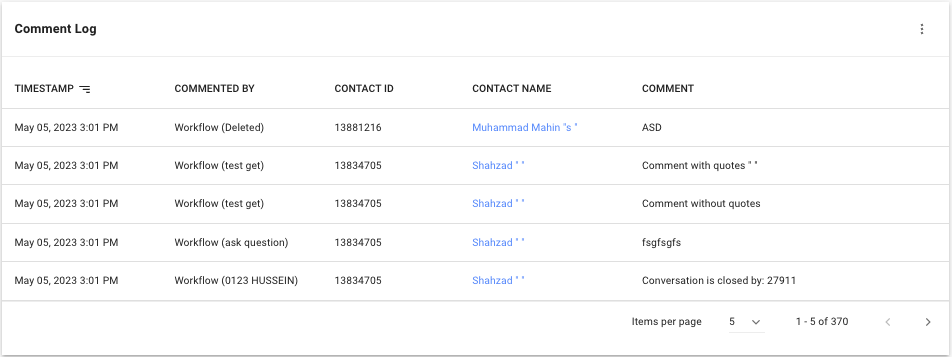
Neste log, você pode ver os comentários adicionados em qualquer conversa do espaço de trabalho.
Saiba mais sobre cada coluna na tabela a seguir:
Cabeçalhos da tabela | Descrição |
|---|---|
Timestamp | A data e hora em que o comentário foi adicionado. |
Comentado por | A fonte (usuário / fluxo de trabalho) que adicionou o comentário com o nome de usuário ou fluxo de trabalho. |
ID do contato | O ID do Contato a quem o comentário foi adicionado. |
Nome do contato | O nome do contato a quem o comentário foi adicionado. |
Comentário | O conteúdo do comentário adicionado. |
Artigos relacionados 👩💻